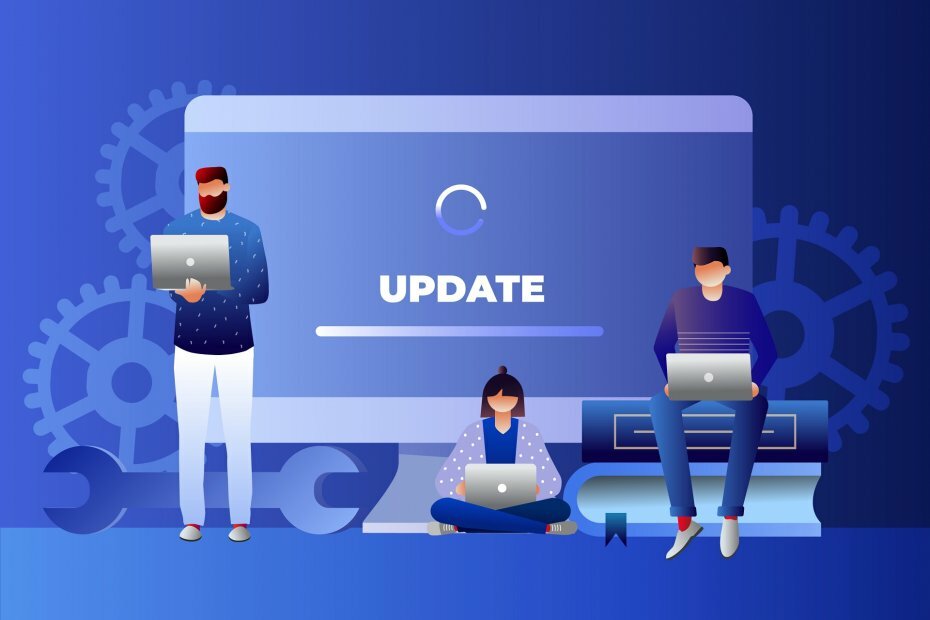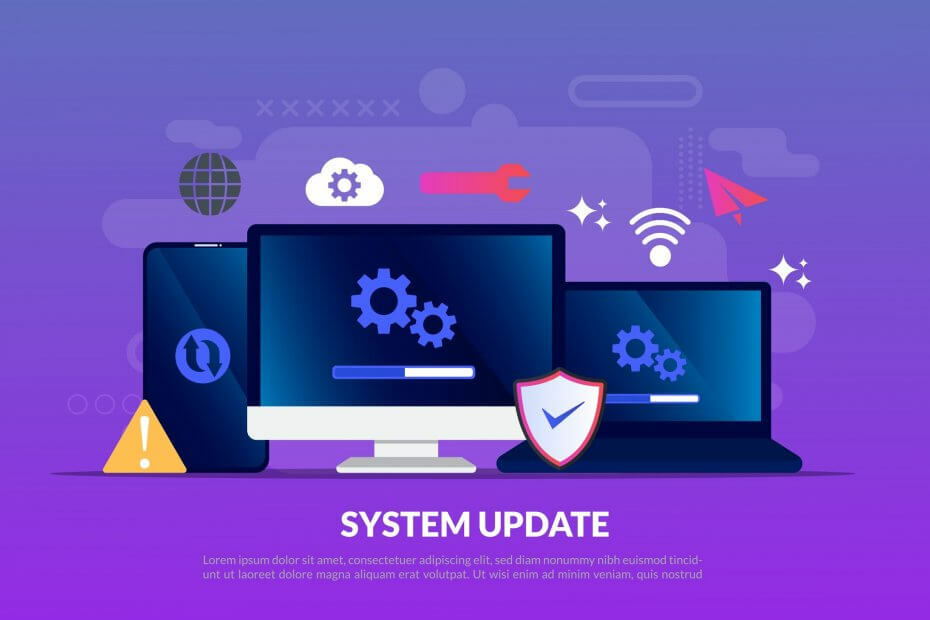Це програмне забезпечення буде підтримувати ваші драйвери та працювати, тим самим захищаючи вас від поширених помилок комп’ютера та відмови обладнання. Перевірте всі свої драйвери зараз у 3 простих кроки:
- Завантажте DriverFix (перевірений файл завантаження).
- Клацніть Почніть сканування знайти всі проблемні драйвери.
- Клацніть Оновлення драйверів отримати нові версії та уникнути несправності системи.
- DriverFix завантажив 0 читачів цього місяця.
Microsoft випустила оновлення KB4103727 до Windows 10 Fall Creators Оновіть користувачів цим Патч вівторок, але не всі користувачі змогли його встановити.
Процес завантаження вівторка виправлень зазвичай проходить безперешкодно, але коли комп'ютери перезавантажуються для завершення інсталяції, на екрані з’являються різні коди помилок, такі як 0x80070bc2.
Ось як один користувач описує ця проблема:
KB4103727 для мене продовжує зазнавати невдач. Він встановлюється, я перезапускаю, він повідомляє мені, що він не вдався. Пробували вже тричі, це Windows 10 Home на ноутбуці AMD A6-4400M. Дає код помилки 0x80070bc2.
Це не єдиний код помилки, який блокує оновлення. Коди помилок ox800706be та 0x800700d8 також трапляються досить часто, перешкоджаючи встановленню KB4103727.
У мене схоже питання. Не вдалося отримати оновлення 1709 для встановлення. […] Однак я не можу позбутися наведеної нижче помилки, коли шукаю оновлення. Боюся, що це блокує будь-які законні оновлення. Нижче наведено повідомлення, яке я отримую, коли шукаю оновлення та інформацію на своєму ПК.
“Не вдалось встановити деякі оновлення, але ми спробуємо пізніше. Якщо ви продовжуєте бачити це і хочете пошукати в Інтернеті або зв’язатися зі службою підтримки для отримання інформації, це може допомогти: 2018-05 Сукупне оновлення для Windows 10 версії 1709 для систем на базі x64 (KB4103727) - Помилка 0x800700d8 ″
Якщо ви не можете встановити KB4103727 на свій комп'ютер, вимкніть антивірусне програмне забезпечення, шукайте оновлення, встановлюйте доступні оновлення, а потім увімкніть антивірусний захист.
Чисте завантаження комп’ютера також може допомогти. Ось як це зробити:
- Перейдіть у вікно пошуку> введітьmsconfig
- ВиберітьКонфігурація системи> йти доПослугивкладку
- ВиберітьСховати всі служби Microsoft> Відключити все

- Йти доСтартап вкладка> Відкрийте диспетчер завдань> Вимкніть все непотрібне служби, що працюють там

- Перезавантажте комп’ютер
Якщо нічого не виходить, ви також можете запустити вбудований засіб виправлення неполадок оновлення Windows 10. Перейдіть до Налаштування> Оновлення та безпека> Виправлення неполадок> запустіть засіб виправлення неполадок оновлення.

Не втрачайте себе у всіх цих технічних аспектах! Виберіть інструмент для вирішення проблем з оновленням Windows!
Чи допомогло вам вирішити проблему будь-яке з цих трьох обхідних шляхів? Повідомте нас у коментарях нижче.